Inhaltsverzeichnis
benutzereigene Aufgaben (ToDos)
Extras → Aufgaben → zu erledigende Aufgaben
Damit Sie nichts vergessen und der Zettelstapel auf Ihrem Schreibtisch nicht überquillt (die wichtigsten Sachen liegen dann meistens unten), können Sie mit dieser Maske zu erledigende Arbeiten erfassen und verwalten.
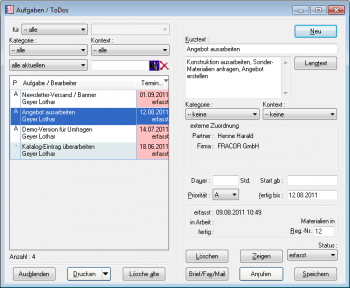 Diese Maske zeigt Ihnen auch alle Aufgaben, die für Projekte oder Kontaktpersonen zu erledigen sind, von Ihnen selbst erfasst oder von anderen Benutzern an Sie delegiert wurden. Bei an Sie delegierten Aufgaben können Sie nur bestimmte Felder ändern. Hier erfolgt auch die Fertigmeldung erledigter Aufgaben.
Diese Maske zeigt Ihnen auch alle Aufgaben, die für Projekte oder Kontaktpersonen zu erledigen sind, von Ihnen selbst erfasst oder von anderen Benutzern an Sie delegiert wurden. Bei an Sie delegierten Aufgaben können Sie nur bestimmte Felder ändern. Hier erfolgt auch die Fertigmeldung erledigter Aufgaben.
Aufgaben-Liste
Die gelisteten Aufgaben können von Ihnen selbst erfasst oder Ihnen von einem anderen (dazu berechtigten) Mitarbeiter zugeordnet worden sein.
Standardmäßig werden alle „aktiven“ Aufgaben angezeigt, das sind jene, die noch nicht erledigt sind, aber schon erledigt werden können. Über die entsprechenden Auswahl-Felder oberhalb der linken Liste können Sie auch nur die Aufgaben auflisten lassen, die einem speziellen Projekt oder einer Kontaktperson zugeordnet sind oder nur jene, die Sie für sich selbst erfasst haben. Ebenso können Sie die Liste auf zugeordnete Kategorien und/oder Kontexte einschränken. Letztlich können Sie alle, alle zu erledigenden, nur die überfälligen oder bereits abgeschlossenen Aufgaben anzeigen lassen.
Diese Kriterien können auch kombiniert werden. So können Sie alle überfälligen Aufgaben für ein bestimmtes Projekt auflisten, die zu einer bestimmten Kategorie gehören.
Über das Suchfeld können Sie in Ihren Aufgaben nach bestimmten Zeichenfolgen suchen. Eine Beschreibung dieser Funktion finden Sie auf der Seite Maskenspezifische Such-Funktion.
In der Tabelle werden folgende Daten dargestellt:
| Spalte | Inhalt |
|---|---|
| P | Priorität: A, B, oder C |
| Aufgabe, Bearbeiter | Kurztext der Aufgabe und Benutzer, der für die Erledigung zuständig ist |
| Termin, Status | vorgegebener Termin, aktueller Status |
Die Tabelle können Sie durch Anklicken der Überschriften nach der jeweiligen Spalte sortieren. Durch einen Klick, während dem Sie die Taste „Strg“ halten, können sie auch Unter-Sortierungen durchführen.
Klicken Sie mit der linken Maustaste auf die Überschrift der Spalte „
P“ (Priorität). Die Tabelle wird sortiert. Klicken Sie danach bei gedrückter Strg-Taste auf die Spalte „Termin“. Nun wird innerhalb jeder Priorität nach dem Datum sortiert.Dies können Sie natürlich auch umgekehrt durchführen, also zur Sortierung nach Priorität innerhalb jedes Datums.
Angaben zu einer Aufgabe
Die wenigsten der Felder müssen wirklich erfasst werden. Sie geben Ihnen jedoch die Möglichkeit, besser zu planen und schneller nach bestimmten Aufgaben zu suchen.
Kurz- und Langtext
Geben Sie jeder Aufgabe einen Kurztext, der das Wesentliche ausdrückt. Eine längere Beschreibung können Sie in dem größeren Textfeld unterbringen.
Für sehr lange Beschreibungen können Sie durch einen Doppelklick in das Textfeld oder über die Schaltfläche „Langtext“ ein eigenes Fenster zum Editieren öffnen.
Kategorie / Kontext
Um Aufgaben besser ordnen und auffindbar zu machen, können Sie jeder Aufgabe eine Kategorie und einen Kontext zuordnen.
Kategorien und Kontexte müssen von einem Benutzer mit Manager-Recht definiert worden sein (siehe Ordnungs-Kriterien).
Externe Zuordnung
In diesen Feldern wird die Zuordnung der Aufgabe zu einem Projekt oder einer Kontaktperson wiedergegeben. Die Zuordnung erfolgt automatisch beim Erfassen einer neuen Aufgabe aus den verschiedenen Kontakt- bzw. Projekt-Masken.
Dauer, Start ab, fertig bis
Diese Angaben sind zwar nicht notwendig, aber ohne ihre Angabe kann Sie nicht an Termine erinnern. Eine genaue Beschreibung dieser Eingabefelder finden Sie im Kapitel Aufgaben - Übersicht.
Bei der Eingabe des Datums „Start ab“ bzw. „fertig bis“ können Sie eine der Kurzformen zur Berechnung eines Datums eingeben. Die Eingabe kann auch durch einen Doppelklick auf das entsprechende Feld in der Monatsansicht des Kalenders erfolgen.
Priorität
Ob eine Tätigkeit wichtig ist oder nicht, können Sie durch Angabe der Priorität (A, B oder C) festlegen. Auf überfällige Aufgaben der Priorität A werden Sie und gegebenenfalls der jeweilige Bearbeiter bei jedem Start von extra hingewiesen.
Status-Änderungen
Wurde der Status einer Aufgabe auf „in Arbeit“ oder „fertig“ geändert, wird beim Betätigen der Schaltfläche eine Maske eingeblendet, in der der entsprechende Zeitpunkt eingetragen werden muss.
Materialien in Register-Nr.
Vielfach werden für Aufgaben schriftliche Unterlagen benötigt, die nicht digital zur Verfügung stehen. Die Verwaltung solcher Unterlagen führt oft zu Papierstapeln auf dem Schreibtisch. Mit einer Hängeregistratur oder auch nur einem Pultordner lässt sich das umgehen. Allerdings ist man dann immer auf der Suche: in welchem Register sind die gerade benötigten Schriftstücke?
Die Lösung:
Nummerieren Sie einfach Ihre Hängeregistratur. Und tragen Sie die Nummer, in der Sie die Unterlagen abgelegt haben, in dieses Feld ein. Beim Abruf einer Aufgabe wird Ihnen sofort angezeigt, wo Sie zugehörige Dokumente finden. Eine Übersicht aller belegten Register kann über das Menü Extras / Aufgaben / Register-Belegung abgerufen werden.
Um das nächste freie Register zu finden, geben Sie in dieses Feld ein Fragezeichen ein.  ersetzt das Fragezeichen durch die nächste freie Registernummer.
ersetzt das Fragezeichen durch die nächste freie Registernummer.
Wenn Sie den Status einer Aufgabe auf „erledigt“ setzen, wird das zugehörige Register automatisch freigegeben.
Über diese Schaltfläche erstellen Sie eine Liste der Aufgaben, die aktuell in der Tabelle angezeigt werden. Die Liste wird zunächst angezeigt und kann dann ausgedruckt werden. Die Liste hat im Prinzip den selben Umfang und die selbe Sortierung wie die Tabelle in der Maske.
Sind in der Tabelle Aufgaben aus mehreren Projekten oder für mehrere Kontaktpersonen enthalten, kann der Ausdruck nach Kontaktpersonen oder Projekten gruppiert werden.
Der Ausdruck kann in einer Kurzform oder in einer Langform mit allen Informationen zu einer Aufgabe erstellt werden.
Löschen alte
Sie können einzelne Aufgaben löschen oder alle, die bis zu einem bestimmten Datum erledigt wurden.
Nicht gelöscht werden Aufgaben, die einem Projekt oder einer Kontaktperson zugeordnet wurden.
Aufgaben anderer Benutzer
Falls Sie die notwendige Berechtigung besitzen, können Sie die Aufgaben-Listen anderer Mitarbeiter einsehen oder sogar ändern. Klicken Sie mit der rechten Maustaste auf die Tabelle im linken Teil der Maske und wählen Sie den Mitarbeiter aus, dessen Aufgaben-Liste Sie sehen wollen. Nach Eingabe oder Änderung der Aufgabe wird der Benutzer über den internen Nachrichten-Kanal davon automatisch unterrichtet.
Zeigen
Über diese Schaltfläche können Sie die Daten des Projektes oder der Kontaktperson anzeigen lassen, der die Aufgabe zugeordnet ist.
Anrufen
Um die Kontaktperson anzurufen, der die aktuelle Aufgabe zugeordnet ist, können Sie diese Schaltfläche verwenden. Ist die Aufgabe einem Projekt zugeordnet, erscheint in der Maske ein Pfeil, über den Sie ein Menü mit allen dem Projekt zugeordneten Kontaktpersonen öffnen und danach eine dieser Personen anrufen können.
